Przeróbka systemu
|
|
|
|

Uruchom edytor rejestru. Najprościej najpierw wywołać skrótem klawiszowym [Windows]+[R] okno Uruchamianie. Następnie w tym oknie, w polu tekstowym Otwórz wpisać polecenie regedit i kliknąć OK.
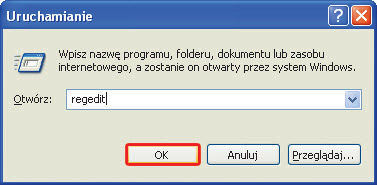

Nawet jeżeli pracowałeś już z edytorem rejestru, to tym razem nie będziesz edytował widocznych po otwarciu programu kluczy z lokalnego, aktualnie działającego systemu operacyjnego. Twoim zadaniem będzie modyfikacja plików rejestru znajdujących się w skopiowanym do wcześniej utworzonego folderu na dysku zestawie danych instalacyjnych systemu Windows XP Home.

Zaznacz kliknięciem myszki element HKEY_LOCAL_MACHINE,
a następnie rozwiń menu Plik i wybierz z niego pozycję Załaduj gałąź Rejestru....
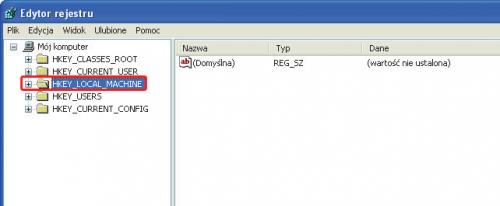

W oknie dialogowym Załaduj gałąź Rejestru wskaż znajdujący się w skopiowanym na dysk twardy folderze I386 plik o nazwie SETUPREG.HIV i kliknij Otwórz.
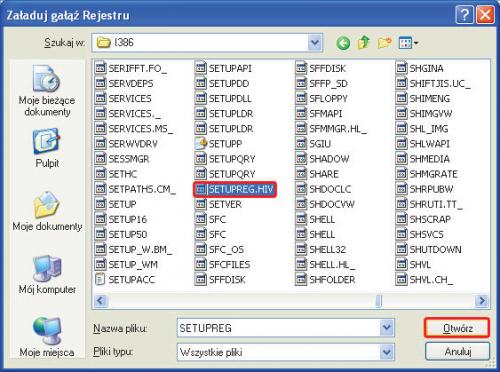

Pojawi się okno, w którym edytor rejestru żąda od ciebie podania nazwy wczytywanego klucza. Może być dowolna. W naszym przykładzie wybraliśmy taką samą nazwę, jak dla folderu, do którego skopiowaliśmy wcześniej pliki instalacyjne, czyli Pro.
Po wpisaniu w pole tekstowe dowolnej nazwy kliknij OK.
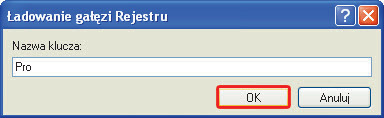

Powrócisz do okna głównego edytora rejestru. Pozornie nic się nie zmieniło, jednak teraz powinieneś tradycyjną metodą (rozwijając kolejne gałęzie rejestru) odnaleźć nowy, wcześniej nieistniejący (bo wczytany właśnie przez ciebie) klucz o nazwie: HKEY_LOCAL_MACHINE\Pro\ControlSet001\Services\setupdd
Uwaga! Jeżeli w kroku 5 użyłeś innej nazwy niż Pro, popraw powyższy ciąg, wpisując użytą przez ciebie nazwę w miejsce wyrazu Pro. Pozostałe elementy klucza są niezależne od wprowadzonej przez ciebie nazwy.

Po zaznaczeniu właściwego klucza powinieneś zobaczyć po prawej stronie okna edytora rejestru pięć wartości. Tylko pierwsza, o nazwie Domyślna, jest interesująca w kontekście wykonywanych modyfikacji systemu. Kliknij ją dwukrotnie.
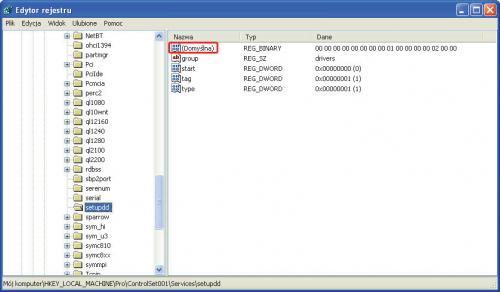

W oknie Edytowanie wartości binarnej w polu Dane wartości zobaczysz, że w drugim wierszu występują liczby 01 i 02. Twoim zadaniem jest zastąpić je liczbami 00. Poprawnie zmodyfikowana wartość powinna zawierać same zera.
Kliknij OK, by wprowadzić zmiany.
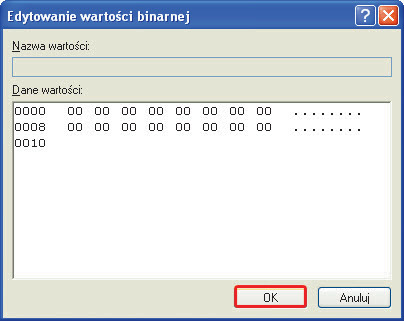

Powrócisz do okna głównego edytora rejestru. Po prawej stronie, dla wartości Domyślna, w kolumnie Dane powinny być widoczne same zera. Przejdź na lewą stronę okna edytora rejestru i przesuń się w górę hierarchii kluczy tak, aby zaznaczyć klucz Pro. Najłatwiej przejdziesz do kolejnych kluczy nadrzędnych za pomocą klawiatury i klawisza [strzałka w lewo].
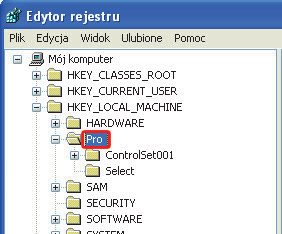

Po zaznaczeniu odpowiedniego klucza rozwiń menu Plik i wybierz z niego pozycję Zwolnij gałąź Rejestru.


Pojawi się okno dialogowe Potwierdź zwalnianie gałęzi.
Na wyświetlone w nim pytanie odpowiedz twierdząco, klikając Tak. Klucz Pro zniknie z zestawu kluczy widocznych w edytorze rejestru. Po tej operacji możesz już zamknąć edytor rejestru. Nie będzie więcej potrzebny.







